Introdução aos dados de relatório no Construtor de Relatórios do Power BI
APLICA-SE A: Power BI Report Builder
Power BI Desktop
Os dados do relatório podem vir de várias fontes de dados de sua organização. Sua primeira etapa de criação de um relatório é criar fontes de dados e conjuntos de dados que representem os dados de relatório subjacentes. Cada fonte de dados inclui informações sobre a conexão de dados. Cada conjunto de dados inclui um comando de consulta que define o conjunto de campos a ser usado como os dados de uma fonte de dados. Para visualizar os dados de cada conjunto de dados, adicione uma região de dados, como uma tabela, uma matriz, um gráfico ou um mapa. Quando o relatório é processado, as consultas são executadas na fonte de dados e cada região de dados é expandida, conforme necessário, para exibir os resultados da consulta do conjunto de dados.
Dados no Construtor de Relatórios
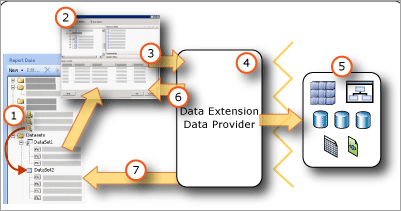
Fontes de dados no painel Dados do Relatório Uma fonte de dados aparece no painel Dados do Relatório depois que você cria uma fonte de dados inserida.
Caixa de diálogo conexão Usar a Caixa de Diálogo Conexão para criar uma cadeia de conexão ou colar uma cadeia de conexão.
Informações de conexão de dados A cadeia de conexão é transmitida à extensão de dados.
Credenciais As credenciais são gerenciadas separadamente da cadeia de conexão.
Extensão de dados/Provedor de Dados A conexão com os dados pode ser feita por meio de várias camadas de acesso a dados.
Fontes de dados externas Recupera dados de bancos de dados relacionais, bancos de dados multidimensionais, listas do SharePoint ou serviços Web.
Definição dos termos
Conexão de dados. Também conhecida como fonte de dados. Uma conexão de dados inclui um nome e propriedades de conexão que dependem do tipo de conexão. Por design, uma conexão de dados não inclui credenciais. Uma conexão de dados não especifica os dados a serem recuperados da fonte de dados externa. Para fazer isso, especifique uma consulta ao criar um conjunto de dados.
Cadeia de conexão. Uma cadeia de conexão é uma versão de cadeia de caracteres das propriedades de conexão que são necessárias para se conectar a uma fonte de dados. As propriedades de conexão variam de acordo com o tipo de conexão de dados. Para obter exemplos, consulte Criar cadeias de conexão de dados –do Construtor de Relatórios do Power BI.
Fonte de dados inserida Também conhecida como uma Fonte de dados específica de relatório. Uma fonte de dados que é definida em um relatório e é usada apenas por esse relatório.
Credenciais. Credenciais são as informações de autenticação a serem fornecidas para permitir que você acesse dados externos.
Dicas para especificar dados de relatório
Use as informações a seguir para criar sua estratégia de dados de relatório.
Fontes de dados Relatórios paginados no serviço do Power BI dão suporte a fontes de dados inseridas, ou seja, fontes de dados definidas no relatório. Depois de publicado no serviço, você pode gerenciar as configurações de conexão usando do Power BI Gateway.
Conjuntos de dados Os relatórios paginados no serviço do Power BI dão suporte a conjuntos de dados incorporados, ou seja, conjuntos de dados definidos no relatório.
Dados de filtro Os dados de relatório podem ser filtrados na consulta ou no relatório. É possível usar conjuntos de dados e variáveis de consulta para criar parâmetros em cascata. Com os parâmetros em cascata, os usuários podem restringir opções de milhares de seleções para um número mais gerenciável. Você pode filtrar dados em uma tabela ou gráfico com base em valores de parâmetros ou outros valores que você especifica.
Parâmetros Os comandos de consulta de conjunto de dados que incluem variáveis de consulta criam parâmetros de relatório correspondentes. Também é possível criar parâmetros manualmente. Quando você exibe um relatório, a barra de ferramentas de relatório exibe os parâmetros. Os usuários podem selecionar valores para controlar os dados ou a aparência do relatório. Para personalizar dados de relatório para públicos específicas, crie conjuntos de parâmetros de relatório com diferentes valores padrão vinculados à mesma definição de relatório. Também é possível usar o campo interno UserID para personalizar dados para diferentes públicos. Para obter mais informações, consulte parâmetros de relatório (Construtor de Relatórios do Power BI) e coleções internas em expressões (Construtor de Relatórios do Power BI).
Agrupar e agregar dados Os dados de relatório podem ser agrupados e agregados na consulta ou no relatório. Se você agregar valores na consulta, poderá continuar a combinar valores no relatório dentro das restrições do que é significativo. Para mais informações, consulte Filtrar, Agrupar e Classificar Dados (Power BI Report Builder) e Função de Agregação (Report Builder).
Classificar dados Os dados de relatório podem ser classificados na consulta ou no relatório. Em tabelas, você também pode adicionar um botão de classificação interativo para permitir que o usuário controle a ordem de classificação.
Dados baseados em expressão Como a maioria das propriedades de relatório podem ser baseadas em expressões, e como as expressões podem incluir referências a campos de conjuntos de dados e a parâmetros de relatório, você pode escrever expressões poderosas para controlar os dados e a aparência do relatório. Você pode fornecer a um usuário a capacidade de controlar os dados que eles vê por meio da definição de parâmetros.
Exibir dados de um conjunto de dados Os dados de um conjunto de dados normalmente são exibidos em uma ou mais regiões de dados, por exemplo, em uma tabela e em um gráfico.
Exibir dados de vários conjuntos de dados Você pode escrever expressões em uma região de dados com base em um conjunto de dados que pesquisa valores ou agregações em outros conjuntos de dados. Você pode incluir sub-relatórios em uma tabela com base em um conjunto de dados para exibir os dados de outra fonte de dados.
Use a lista a seguir para ajudar a definir fontes de dados para um relatório.
Colabore com os proprietários de fontes de dados para implementar e usar tecnologia de autenticação e autorização adequada para sua organização.
Compreenda a arquitetura da camada de dados do software de sua organização e os problemas potenciais oriundos dos tipos de dados. Compreenda como as extensões de dados e as extensões de processamento de dados podem afetar os resultados da consulta. Os tipos de dados diferem entre a fonte de dados, os provedores de dados e os tipos de dados armazenados no arquivo de definição de relatório (.rdl).
Entenda as arquiteturas e as ferramentas de cliente/serviço. Por exemplo, no Construtor de Relatórios, você cria relatórios em um computador cliente que usa tipos de fonte de dados internos. Quando você publica um relatório, os tipos de fonte de dados devem ter suporte no serviço do Power BI. Para obter mais informações, consulte Fontes de dados com suporte para relatórios paginados do Power BI.
As credenciais da fonte de dados variam de acordo com o tipo de fonte de dados e se você está exibindo relatórios no seu cliente ou no serviço do Power BI. Para obter mais informações, consulte Especificar informações de credencial e conexão para fontes de dados de relatórioe Gerenciamento de credenciais no serviço do Power BI.
Tarefas relacionadas
A tarefas relacionadas à criação de conexões de dados, à adição de dados de origens externas, conjuntos de dados e consultas.
| Tarefas comuns | Links |
|---|---|
| Criar conexões de dados | Criar cadeias de conexão de dados (Construtor de Relatórios do Power BI) |
| Criar conjuntos de dados e consultas | Conjuntos de dados inseridos de relatório e conjuntos de dados compartilhados (Power BI Report Builder) |
| Gerenciar fontes de dados depois de elas serem publicadas | Gerenciar fontes de dados de relatório |
| Diretrizes de recuperação de dados | Diretrizes de recuperação de dados para relatórios paginados |
Comentários
Em breve: Ao longo de 2024, eliminaremos os problemas do GitHub como o mecanismo de comentários para conteúdo e o substituiremos por um novo sistema de comentários. Para obter mais informações, consulte https://aka.ms/ContentUserFeedback.
Enviar e exibir comentários de